Die iPhone-Kamera hat es ermöglicht, erstaunliche Videos ohne aufwändige Einrichtung aufzunehmen. Ablenkende Hintergrundgeräusche und Stimmen können jedoch die Videoqualität beeinträchtigen.

Glücklicherweise gibt es Möglichkeiten, ein Video ohne Ton aufzunehmen. Lesen Sie weiter, um mehr über das Erstellen eines stummen Videos auf Ihrem iPhone zu erfahren.
Inhaltsverzeichnis
So nehmen Sie Videos ohne Ton auf einem iPhone auf
Die iPhone-Kamera bietet eine Vielzahl von Funktionen und Aufnahmemodi. Leider enthalten sie kein Video ohne Ton. Obwohl es keine integrierte Funktion gibt, die Sie verwenden können, können Sie kreativ werden oder sich von Drittanbieter-Apps helfen lassen.
Schließen Sie eine Kopfhörerbuchse an
Als Apple die Option zum Aufnehmen eines Videos ohne Ton nicht hinzufügte, überließen sie die Benutzer ihren eigenen Geräten. Wenn Sie unterwegs sind und eine schnelle Lösung brauchen, können Sie improvisieren. Schneiden Sie eine Kopfhörerbuchse ab, die Sie nicht mehr verwenden, und schließen Sie sie an Ihr iPhone an. Diese DIY-Methode funktioniert nur bei Geräten mit Kopfhöreranschluss und dämpft den Ton möglicherweise nur, erfordert aber den geringsten Aufwand.
Nehmen Sie Videos ohne Ton mit einer Drittanbieter-App auf
Obwohl Apple keine integrierte Funktion zum Aufnehmen ohne Ton anbietet, hat der App Store für Sie gesorgt. Sie können eine Drittanbieter-App mit Funktionen herunterladen, zu denen das Stummschalten eines Videos gehört.
Nehmen Sie Videos ohne Ton mit FiLMiC Pro auf
FiLMiC Pro ist eine App, die Ihre iPhone-Kamera in einen hochentwickelten Videorecorder verwandelt. Die App ist vollgepackt mit hochmodernen Funktionen, bietet aber auch eine einfache Möglichkeit, ein Video ohne Ton aufzunehmen.
So deaktivieren Sie die Audioaufnahme in drei einfachen Schritten:
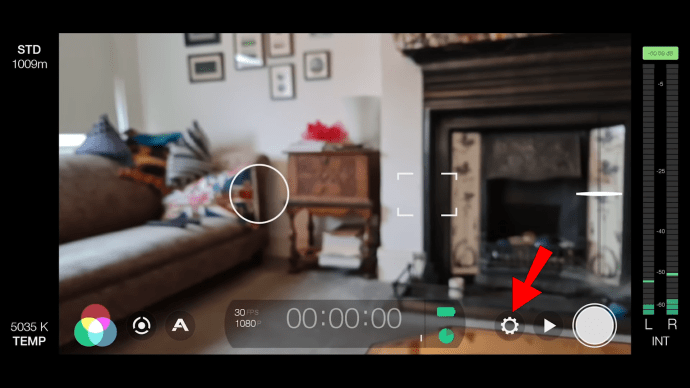


Jetzt können Sie mit der App Videos ohne Ton aufnehmen. Neben dem Entfernen von Hintergrundgeräuschen können Sie mit dieser Funktion B-Roll-Aufnahmen machen und Speicherplatz auf Ihrem iPhone sparen.
Die App ist jedoch mit einem hohen Preis verbunden, sodass es möglicherweise eine Geldverschwendung ist, sie nur für die Stummschaltfunktion zu verwenden. Machen Sie sich mit all seinen Funktionen vertraut und bringen Sie Ihre Videoaufnahme auf die nächste Stufe.
Nehmen Sie mit Camera Plus Pro Videos ohne Ton auf
Camera Plus Pro ist eine App, die sich darauf konzentriert, mehr Kontrolle über den Videoaufnahmeprozess zu bieten. Sie können eine der zahlreichen Funktionen verwenden, um die Tonaufnahme beim Aufnehmen eines Videos zu deaktivieren. Hier ist wie:





Nachdem Sie die Einstellungen angepasst haben, können Sie Ihr Video mit der App aufnehmen. Das Video wird nicht nur stummgeschaltet, sondern die Datei wird auch deutlich kleiner.
So entfernen Sie Ton aus einem Video
Eine eingebaute iPhone-Funktion zum Aufnehmen eines Videos ohne Ton wäre ideal. Während wir darauf warten, dass Apple die Lücke schließt, können Sie Apps von Drittanbietern verwenden, um Ihre stummgeschalteten Videos aufzunehmen. Alternativ können Sie ein Video mit Ton aufnehmen und Apps verwenden, um es mit wenigen Klicks zu entfernen. Apple bietet zu diesem Zweck eine schöne Auswahl an Apps an, aber auch Lösungen von Drittanbietern können sich als nützlich erweisen.
Ton mit Fotos entfernen
Mit der Fotos-App von Apple können Sie die Audiospur aus einem Video entfernen. Ihr iPhone ist mit dieser praktischen Fotoverwaltungs- und -bearbeitungs-App ausgestattet, was es zur schnellsten Lösung macht.
So entfernen Sie mit der Fotos-App den Ton aus Ihrem Video:




Beachten Sie, dass dadurch der Ton nicht stumm geschaltet, sondern die Audiospur vollständig aus dem Video entfernt wird. Sie erkennen die Videos ohne Audiokomponente an einem ausgegrauten Lautsprechersymbol in ihrer Symbolleiste.
Ton mit iMovie entfernen
Die iMovie-App von Apple ist kostenlos, anfängerfreundlich und funktionsreich. Die App wird auf Ihrem Mac und Ihrem iPad synchronisiert, sodass Sie mehrere Geräte zum Bearbeiten eines Videos verwenden können. Befolgen Sie diese Schritte, um mit iMovie den Ton aus Ihrem Video zu entfernen:






Ton entfernen mit Filmr
Filmr ist eine einfache und kostenlose Videobearbeitungs-App mit zahlreichen Funktionen, darunter das Stummschalten des Tons eines iPhone-Videos. So wird’s gemacht:






Ton mit Clips entfernen
Die Clips-App ist eine der einfachsten Lösungen von Apple zum Erstellen und Bearbeiten von lustigen Fotos und Videos. Sie können es verwenden, um den Ton Ihres Videos in wenigen einfachen Schritten zu entfernen:





So nehmen Sie Ihren Bildschirm ohne Ton auf
Möglicherweise sind Sie mehr daran interessiert, ein Video aufzunehmen, das zeigt, was im Inneren Ihres iPhones passiert, anstatt außerhalb Ihres iPhones. Diese Videos eignen sich hervorragend für Präsentationen, Artikel und Tutorials. Apple bietet einen integrierten Bildschirmrekorder, und Sie können wählen, ob das Video Ton enthält oder nicht.
Bevor Sie mit der Aufzeichnung beginnen, vergewissern Sie sich, dass die Schaltfläche „Bildschirmaufzeichnung“ in Ihrem Kontrollzentrum verfügbar ist. Folgendes ist als nächstes zu tun:




Sie können die Tonaufnahme in zwei einfachen Schritten deaktivieren:



Sie müssen nichts weiter tun, als den gewünschten Inhalt auf dem Bildschirm aufzunehmen. Hier ist wie:



Die Bildschirmaufnahme wird in Ihrem Fotoordner gespeichert.
Sie können die Mikrofoneinstellungen vor oder während der Aufnahme auswählen. Ihr Telefon speichert die gewählten Einstellungen für jede nachfolgende Videoaufnahme. Denken Sie daran, den „Nicht stören“-Modus einzuschalten, um den Empfang von Nachrichten und Anrufen während der Aufnahme zu vermeiden.
Stille am Set
Der Ton kann beim Aufnehmen eines Videos manchmal eher hinderlich als hilfreich sein. Aus diesem Grund könnte die Aufnahme eines Videos ohne Ton der richtige Weg sein. Obwohl Ihrem iPhone eine integrierte Funktion fehlt, haben wir Ihnen einige großartige Möglichkeiten gezeigt, wie Sie dies durch die Verwendung von Apps oder aus eigener Initiative ausgleichen können. Wählen Sie Ihre bevorzugte Methode und machen Sie sich an die Arbeit – diese fantastischen Videos drehen sich nicht von selbst.
Haben Sie schon einmal versucht, ein Video ohne Ton aufzunehmen? Welche Methode haben Sie verwendet? Lassen Sie es uns im Kommentarbereich unten wissen.

